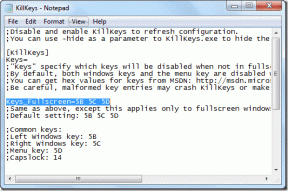Come scansionare uno snapcode su Snapchat usando iPhone e Android
Varie / / April 12, 2023
Snapchat non manca mai di sorprenderci con le sue caratteristiche stravaganti come Cammeo. Pertanto, non sorprende che altre piattaforme di social media abbiano replicato molte delle sue funzionalità. La nostra recente scoperta unica su Snapchat è stata Snapcodes. Ti diremo tutto ciò che devi sapere e come scansionare uno Snapcode sul tuo iPhone e dispositivi Android.

Gli snapcode sono codici di profilo simili a codici QR scansionabili su Snapchat. Puoi scansionare lo Snapcode di un amico per connetterti istantaneamente con lui su Snapchat. Inoltre, puoi anche accedere a filtri e obiettivi. Inoltre, puoi anche generare uno Snapcode per il tuo profilo e condividerlo con i tuoi amici. Cominciamo.
2 modi per scansionare uno snapcode su Snapchat
Esistono due modi per scansionare uno Snapcode su Snapchat. Uno di questi metodi prevede di puntare direttamente la fotocamera di Snapchat sullo Snapcode, mentre nell'altro puoi scansionare uno Snapcode che esiste come immagine nella tua galleria. Cominciamo.
Nota: I passaggi sono simili sia per il tuo iPhone che per i dispositivi Android.
Metodo 1: scansiona uno snapcode dalla fotocamera
Ecco come puoi scansionare uno Snapcode direttamente dalla tua fotocamera Snapchat per aggiungere un amico. Tutto ciò di cui hai bisogno è lo Snapcode e il tuo dispositivo con Snapchat installato.
Passo 1: Apri l'app Snapchat sul tuo dispositivo.
Passo 2: Apri la fotocamera di Snapchat e punta verso lo Snapcode.
Passaggio 3: Ora tocca Snapcode rilevato nella parte inferiore dello schermo.


Passaggio 4: Il profilo dell'utente che stai tentando di aggiungere come amico si aprirà ora. Tocca Aggiungi amico.

È così che puoi facilmente scansionare uno Snapcode usando la fotocamera di Snpachat. Inoltre, come accennato in precedenza, puoi anche scansionare uno Snapcode salvato come immagine nella tua galleria.
Metodo 2: come scansionare uno snapcode dal rullino fotografico
Nella maggior parte dei casi, uno Snapcode viene inviato come immagine, piuttosto che presentato su un altro dispositivo per la scansione dello stesso. Tuttavia, puoi scansionare uno Snapcode anche quando è presente come immagine nella tua galleria.
Nelle versioni precedenti di Snapchat, potresti trovare l'opzione per scansionare gli Snapcode dalla galleria nel menu Impostazioni. Ma con i recenti aggiornamenti, l'opzione è stata spostata nella sezione Aggiungi amici. Ecco come farlo.
Passo 1: Apri Snapchat sul tuo dispositivo. Tocca la scheda degli amici.
Passo 2: Ora tocca il pulsante Aggiungi amico.


Passaggio 4: Tocca il pulsante Snapcode accanto alla barra di ricerca.
Passaggio 5: Il tuo rullino fotografico ora si aprirà. Seleziona lo Snapcode da scansionare.


Passaggio 6: Ecco qua. Il profilo è ora aperto ed è possibile aggiungere l'utente come amico.

È così che puoi scansionare gli Snapcode inviati dagli utenti per aggiungerli come amici. Che ne dici di generare uno Snapcode per il tuo profilo e condividerlo con altri? Vediamo come possiamo farlo nella prossima sezione.
Come creare uno snapcode per il tuo profilo
Creare e condividere uno Snapcode univoco per il tuo profilo è facile. Una volta generato, gli utenti possono scansionarli facilmente dalla fotocamera di Snapchat o dalla loro cambusa. Ecco come puoi generarlo.
Passo 1: Apri l'app Snapchat sul tuo telefono.
Passo 2: Tocca l'icona Avatar nell'angolo in alto a sinistra.
Passaggio 3: Il tuo profilo si aprirà. Tocca il tuo Snapcode.
Passaggio 4: Ecco fatto: il tuo Snapcode è ora generato.


Ora puoi consentire agli utenti di puntare le loro fotocamere verso il tuo Snapcode per aggiungerti come amico. Ma se vuoi condividere il tuo Snapcode come immagine, passa alla sezione successiva.
Leggi anche: Come sapere se qualcuno ti ha bloccato su Snapchat
Come condividere il tuo Snapcode
Dopo aver generato lo Snapcode per il tuo account Snapchat, puoi condividerlo facilmente con i tuoi amici. Ecco come:
Passo 1: Apri Snapchat e tocca l'icona Avatar nell'angolo in alto a sinistra.
Passo 2: Tocca lo Snapcode nel tuo profilo per ingrandirlo.
Passaggio 3: Nell'elenco delle opzioni, seleziona Condividi Snapcode. Ora troverai un elenco di opzioni da condividere con altri utenti.
Passaggio 4: In alternativa, puoi anche salvare l'immagine dello Snapcode sul rullino fotografico. Una volta condiviso, gli utenti possono scansionarlo dal rullino fotografico.


Ecco qua. È così che puoi creare e condividere uno Snapcode su Snapchat. Tuttavia, se hai ulteriori domande, consulta la sezione FAQ di seguito.
Domande frequenti su Snapcode
Assicurati di aver attivato l'opzione per scansionare gli Snapcode. Apri Impostazioni > Scansiona e seleziona la casella per gli Snapcode.
SÌ. Puoi condividere uno Snapcode con chiunque e sarà in grado di aggiungerti come amico su Snapchat.
Le opzioni Snapcode sono state spostate dalle impostazioni nei recenti aggiornamenti. Puoi toccare il pulsante Aggiungi amici e quindi trovare l'opzione Snapcode accanto alla barra di ricerca.
Scatta quei codici
Speriamo che questo articolo ti abbia aiutato a utilizzare gli Snapcode su Snapchat. Questa opzione ti aiuterà sicuramente se hai un nome utente difficile da pronunciare. Condividi semplicemente il tuo Snapcode e il gioco è fatto. Le persone possono facilmente aggiungerti come amico e interagire con te su Snapchat! Ma ora che chiunque può aggiungerti come amico, ecco come puoi mantenere un po' di privacy creando una storia privata su Snapchat.
Ultimo aggiornamento 11 aprile 2023
L'articolo di cui sopra può contenere link di affiliazione che aiutano a supportare Guiding Tech. Tuttavia, ciò non pregiudica la nostra integrità editoriale. Il contenuto rimane imparziale e autentico.
Scritto da
Supreeth Koundinya
Supreeth è un vero e proprio fanatico della tecnologia e si è divertito fin da quando era bambino. Attualmente fa ciò che ama di più: scrivere di tecnologia presso Guiding Tech. È un ex ingegnere meccanico e ha lavorato nel settore dei veicoli elettrici per due anni.